初识ps第2-3章
Photoshop初学者入门指南
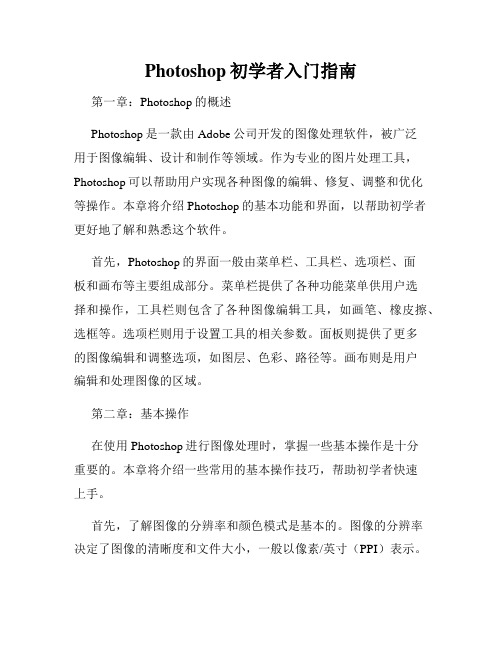
Photoshop初学者入门指南第一章:Photoshop的概述Photoshop是一款由Adobe公司开发的图像处理软件,被广泛用于图像编辑、设计和制作等领域。
作为专业的图片处理工具,Photoshop可以帮助用户实现各种图像的编辑、修复、调整和优化等操作。
本章将介绍Photoshop的基本功能和界面,以帮助初学者更好地了解和熟悉这个软件。
首先,Photoshop的界面一般由菜单栏、工具栏、选项栏、面板和画布等主要组成部分。
菜单栏提供了各种功能菜单供用户选择和操作,工具栏则包含了各种图像编辑工具,如画笔、橡皮擦、选框等。
选项栏则用于设置工具的相关参数。
面板则提供了更多的图像编辑和调整选项,如图层、色彩、路径等。
画布则是用户编辑和处理图像的区域。
第二章:基本操作在使用Photoshop进行图像处理时,掌握一些基本操作是十分重要的。
本章将介绍一些常用的基本操作技巧,帮助初学者快速上手。
首先,了解图像的分辨率和颜色模式是基本的。
图像的分辨率决定了图像的清晰度和文件大小,一般以像素/英寸(PPI)表示。
而颜色模式决定了图像的色彩表现方式,常见的有RGB和CMYK 两种模式。
其次,掌握图像的选取和编辑技巧是必须的。
通过使用选框工具、套索工具和快速选择工具等,可以对图像进行选取和裁剪操作。
此外,通过使用图层和遮罩等功能,还可以实现图像的分层编辑和修复。
第三章:图像调整和优化Photoshop具有强大的图像调整和优化功能,可以帮助用户改善图像的色彩、对比度、亮度等方面。
本章将介绍一些常用的图像调整和优化技巧。
首先,使用色彩调整工具可以对图像的整体色彩进行调整。
色相/饱和度调整可以增加或减少图像的饱和度和色相;曲线调整可以调整图像的亮度和对比度;色阶调整可以调整图像的黑白点和中灰点等。
其次,通过使用滤镜功能可以实现各种特效效果。
如模糊滤镜可以实现高斯模糊、运动模糊等效果;锐化滤镜可以增强图像的细节和清晰度;变形滤镜可以实现图像的形变和扭曲等。
photoshop基础学习教程教案

Photoshop基础学习教程教案章节一:Photoshop概述与界面认识教学目标:1. 了解Photoshop的发展历程和应用领域。
2. 熟悉Photoshop的工作界面及基本操作。
教学内容:1. Photoshop的发展历程和应用领域介绍。
2. 工作界面及工具栏、菜单栏、面板等组成部分的认识。
3. 图像的基本操作(打开、保存、关闭等)。
教学活动:1. 讲解Photoshop的发展历程和应用领域。
2. 示范操作,带领学生熟悉工作界面及基本操作。
3. 学生实际操作,练习图像的基本操作。
章节二:图像编辑工具的使用教学目标:1. 掌握选择工具、裁剪工具、画笔工具等基本图像编辑工具的使用。
2. 学会图层的创建、删除、隐藏等基本操作。
教学内容:1. 选择工具(矩形选框、套索、魔术棒等)的使用。
2. 裁剪工具和切片工具的使用。
3. 画笔工具和橡皮擦工具的使用。
4. 图层的创建、删除、隐藏等基本操作。
教学活动:1. 讲解选择工具、裁剪工具和画笔工具的使用方法。
2. 示范操作,带领学生掌握图层的创建、删除、隐藏等基本操作。
3. 学生实际操作,练习图像编辑工具的使用和图层操作。
章节三:图像色彩调整教学目标:1. 学会调整图像的亮度、对比度、饱和度等基本色彩调整方法。
2. 熟悉色阶、曲线、色彩平衡等高级色彩调整工具的使用。
教学内容:1. 调整图像的亮度、对比度、饱和度等基本色彩调整方法。
2. 色阶调整命令的使用,了解其对图像明暗效果的影响。
3. 曲线调整命令的使用,掌握其对图像色彩和明暗效果的调整。
4. 色彩平衡命令的使用,学会调整图像色彩的平衡。
教学活动:1. 讲解图像基本色彩调整方法及高级色彩调整工具的使用。
2. 示范操作,带领学生掌握色彩调整的方法和技巧。
3. 学生实际操作,练习色彩调整工具的使用。
章节四:图层样式与蒙版教学目标:1. 掌握图层样式(投影、内阴影、渐变叠加等)的应用。
2. 学会使用蒙版(图层蒙版、矢量蒙版等)进行图像编辑。
Photoshop教案完整版

Photoshop教案完整版教案班级:电脑美术社团课程:Photoshop任课教师:XXX第一章 Photoshop的基础知识一、教学目标:一)专业知识1.了解Photoshop的应用领域。
2.了解Photoshop的工作界面。
3.了解Photoshop软件的启动与退出。
二)专业技能1.掌握Photoshop的工作界面划分,熟练操作界面。
2.熟练操作Photoshop软件的启动与退出。
二、重点难点:重点:Photoshop的界面划分。
难点:Photoshop的启动与退出操作。
三、授课方法:讲授法、演示法、上机辅导法。
四、教学设计思路:1.通过PPT课件讲授本节知识点和技能。
2.教师演示实例。
3.让学生自己上机实操制作其他实例。
第一节初识Photoshop一、Photoshop简介:Photoshop是XXX于1990年推出的图形图像处理软件,集图像扫描、编辑修改、图像制作、广告创意、图像输入与输出于一体。
被广泛应用于平面设计、数码照片处理、网页设计、数字绘画、三维设计等多个领域。
二、Photoshop的安装与卸载三、Photoshop的启动与退出Photoshop的启动:1.【开始】→【程序】→Photoshop。
2.直接双击桌面上的Adobe Photoshop的图标。
Photoshop的退出:1.【文件】→【退出】。
2.直接单击窗口右上角的【×】。
四、Photoshop界面的组成1.菜单栏:Photoshop的绝大部分操作以及常用的一些快捷键都可以在菜单栏里找到。
2.标题栏:打开一个文件以后,Photoshop会自动创建一个标题栏,在标题栏中会显示该文件的名称、格式、窗口绽放比例以及颜色模式等信息。
3.文档窗口:显示打开图像的地方。
4.工具箱:包含各种常用的工具,单击工具按钮就可以执行相应的功能。
按住Shift +工具快捷键可以在共用一个快捷键的多个工具之间进行切换。
5.选项栏:列出所选工具的一些详细设置。
学习使用Photoshop的基础知识

学习使用Photoshop的基础知识第一章:Photoshop的简介和应用领域Photoshop是一款由Adobe公司开发的图像处理软件,广泛应用于图像编辑、图像合成、设计制作等领域。
它具有强大的图像处理和编辑功能,可以对图像进行调整、修复、润饰、合成等操作,同时也支持矢量图形的编辑。
Photoshop被广泛应用于广告设计、平面设计、摄影后期制作等行业。
第二章:Photoshop的界面和基本操作2.1 界面介绍Photoshop的界面由菜单栏、工具栏、选项栏和工作区等组成。
菜单栏包含各种功能菜单,工具栏提供各种工具供用户选择使用,选项栏用于对所选工具的属性进行设置,而工作区则是用户进行图像编辑和处理的主要区域。
2.2 基本操作Photoshop的基本操作包括新建文件、打开文件、保存文件等。
新建文件可以通过菜单栏的“文件”->“新建”来实现,然后设置图片的尺寸、分辨率等参数。
打开文件可以通过“文件”->“打开”来选择要打开的图片文件。
保存文件可以通过“文件”->“保存”或“另存为”来实现,用户可以选择保存的文件格式和保存路径。
第三章:图像调整和修复功能3.1 色彩调整Photoshop提供了丰富的色彩调整工具,可以对图像的亮度、对比度、饱和度、色彩平衡等进行调整。
用户可以通过菜单栏的“图像”->“调整”来选择不同的调整功能,然后通过调整滑动条等方式来改变图像的色彩效果。
3.2 图像修复Photoshop的修复工具可以用于修复瑕疵、去除杂物、修复老照片等。
其中包括修复画笔、修复画笔工具、修补工具、内容感知移动工具等。
用户可以使用这些工具来去除图片中的噪点、划痕、斑点等问题,还可以通过克隆工具来复制图像的某个部分进行修复。
第四章:图层和图层样式4.1 图层的概念和应用Photoshop中,图层是一种用于组织和处理图像的可编辑对象,每个图层都可以添加不同的内容和效果,且可以相互叠加和调整。
Adobe photoshop学习教程

返回课时页
2008-4 Adobe photoshop教程 21
3.1 选区相关概念
1. 2.
羽化 一种针对特定的选区进行边缘模糊的效果 容差 指颜色的近似程度。魔棒工具要用到
返回课时页
2008-4 Adobe photoshop教程 22
3.2 创建选区的方法
1.使用选框工具自作规则选区
在工具箱上按住鼠标左键不妨,弹出如下菜单: 矩形、椭圆、单行、单列选框工具
作品展示
返回课时页
2008-4 Adobe photoshop教程 34
第四章 修复图像
4.1擦除图像
4.2修正锐化度
4.3改变曝光度 4.4 Nhomakorabea复图像 4.5增加图像亮度
返回课时页
2008-4 Adobe photoshop教程 35
4.1 擦除图像
Ps提供了用于擦除图像的擦除工具,位于工具箱中的 “橡皮擦”工具组中,如下图:
练习:利用快速蒙版精确创建选区
打开如图一幅图像,将图像中的花瓣从背景中分离开来 首先使用任意一种选框工具,对图像中的花瓣创建一个大致
的选区 单击工具想下方的快速蒙版按钮,为图像建立快速蒙版,在 默认状态下,快速蒙版以50%透明度覆盖保护的图像从工具 箱中选择画笔工具,在图像中增加或减少蒙版区域,在默认 状态下,用黑色涂抹选区则添加蒙版,是选区面积减小,白 色增加选区面积。 完成蒙版的编辑后,将快速蒙版模式切换回标准模式,这时, 没有被蒙版覆盖的区域即成为当前的选区。
返回课时页
2008-4 Adobe photoshop教程 6
1.3图像颜色模式
1.彩色图像模式
RGB模式源于三原色:红、绿、蓝。每种颜色都有256中不
Photoshop初学者必看教程

Photoshop初学者必看教程第一章:Photoshop概述及界面介绍Photoshop是一款强大的图像处理软件,广泛应用于平面设计、数字绘画、摄影后期处理等领域。
在本章中,我们将介绍Photoshop的基本概念和主要界面组成部分,帮助初学者快速熟悉软件的使用环境。
1.1 Photoshop的定义和应用领域Photoshop是由Adobe公司开发的图像处理软件,可以处理和编辑数字图像、照片和艺术设计。
它被广泛应用于广告设计、网站制作、插图绘制等各个领域。
1.2 Photoshop界面的主要组成部分Photoshop的界面由菜单栏、工具栏、选项栏、面板以及工作区等组成。
菜单栏提供各种操作命令,工具栏包含了常用的工具,选项栏提供了对所选工具的相关设置,面板可以控制各种功能窗口的显示和隐藏,工作区则是整个软件的操作空间。
第二章:基本工具和操作技巧在本章中,我们将介绍Photoshop中一些常用的基本工具和操作技巧,帮助初学者快速掌握基本的图像处理技能。
2.1 选择工具的使用选择工具是Photoshop中最常用的工具之一,它包括矩形选择工具、套索工具、魔术棒工具等。
通过选择工具,我们可以选择和编辑图像的特定区域,进行裁剪、复制、移动等操作。
2.2 图像调整功能的应用Photoshop提供了丰富的图像调整功能,包括亮度/对比度调整、色彩平衡、曲线调整等。
我们可以利用这些功能对图像进行优化、修改和修饰,以达到预期的效果。
2.3 图层的使用和合并图层是Photoshop中重要的概念,它允许我们将多个图像、文本和效果组合在一起,并对它们进行独立编辑。
在使用图层时,我们需要了解图层的创建、修改和合并等基本操作。
第三章:高级图像处理技术本章将介绍一些高级图像处理技术,包括PSD文件的使用、滤镜效果的应用以及图像修复和润饰等方面的内容。
这些技术可以帮助我们进一步提高图像处理的质量和效率。
3.1 PSD文件的使用和导出PSD文件是Photoshop的标准文件格式,它支持图层和透明度等信息的存储。
AdobePhotoshop入门教程

AdobePhotoshop入门教程第一章简介Adobe Photoshop是一款专业的图像处理软件,广泛应用于平面设计、摄影处理、电影特效等领域。
本章将介绍Photoshop的基本概念和应用范围。
1.1 Photoshop的定义Adobe Photoshop是由Adobe Systems开发的一款图像编辑和设计软件,主要用于编辑、处理照片和图像。
1.2 Photoshop的应用领域Photoshop的应用非常广泛,包括但不限于以下几个领域:- 平面设计:海报、名片、画册等设计制作;- 数字绘画:绘制插画、漫画等数字画作;- 照片修饰:修复老照片、调整色彩和光影等;- 网页设计:设计网页的界面和元素;- 广告设计:设计海报、横幅等广告宣传物料;- 视频后期制作:影片特效、颜色校正等。
第二章界面与工具2.1 Photoshop的界面布局Photoshop的界面主要由菜单栏、工具栏、选项栏、工作区和面板组成。
学习熟悉界面布局是使用Photoshop的第一步。
2.2 Photoshop的常用工具Photoshop提供了众多强大的工具,本节介绍几个常用的工具:- 画笔工具:用于绘制和涂抹图像;- 框选工具:用于选取和裁剪图像;- 文字工具:用于输入文字;- 色彩选择工具:用于选择图像中的颜色;- 刷子工具:用于添加特殊效果和纹理。
第三章图像处理技巧3.1 色彩调整Photoshop提供了强大的色彩调整工具,包括曲线、色阶、色相/饱和度等。
学习如何调整色彩能够改善图像的质量和表现力。
3.2 图像修复当图像出现瑕疵或损坏时,可以使用Photoshop的修复工具进行修复。
如修复划痕、修复皱纹等。
3.3 图像合成图像合成是指将多个图像元素融合在一起,创造出新的视觉效果。
Photoshop中的图像合成工具和图层功能可以实现这一目的。
第四章文字处理4.1 文字编辑Photoshop提供了丰富的文字编辑功能,可以调整字体、字号、行距、颜色等。
图形图像处理教学教案

目前,Photoshop已被广泛应用,在平面设计、图像制作与处理等方面更是起着举足轻重的作用,其强大的功能使广大用户极其钟爱。在经历了多次的版本升级后,现在的Photoshop界面更精美、功能更强大、使用也更方便。
Photoshop只是一款软件,通过一段时间的学习之后我们就能掌握它的操作使用,但学习这款软件的最终目的是应用它为平面设计服务,是技术与艺术的完美结合,要成为真正的Photoshop高手,除了学好PS软件操作之外,还需要了解很多方面的专业知识。
教学重点
Photoshop工作界面基本操作
教学难点
Photoshop常用格式的特点区分
任务实施
(即授课思路,采用的教学方法和辅助手段,重难点解决,师生互动等)
【教学辅助手段】图片素材、教学案例等
【教学思路】以学生熟悉的自己的手机为导线,讲解像素及分辨率导入新课,再以丰富的图片案例展示,使学生对本课程产生浓厚的兴趣,提高主动性积极性。
3、了解并掌握不规则选区的创建方法;
4、掌握选区的编辑方法;
5、了解并掌握其它特殊选区的创建方法;
目标任务
1、绘制“文明乘车”“禁烟标志”“节约用水”
2、图像合成:“指尖蝴蝶”“最美身影”
“夜色”“我们长大了”
教学重点
选区的创建
教学难点
选区的编辑
任务实施
(即(即授课思路,采用的教学方法和辅助手段,重难点解决,师生互动等)
教学重点
图像的编辑与修饰
教学难点
图像的编辑方法
任务实施
(即(即授课思路,采用的教学方法和辅助手段,重难点解决,师生互动等)
【教学辅助手段】图片素材、教学案例等
【教学思路】以教学案例引入课题,由学生先行讨论,得出案例中暗藏的知识点,然后由教师点拨、演示,再由学生模仿操作、拓展练习达成目标任务。
PS知识点总结整理
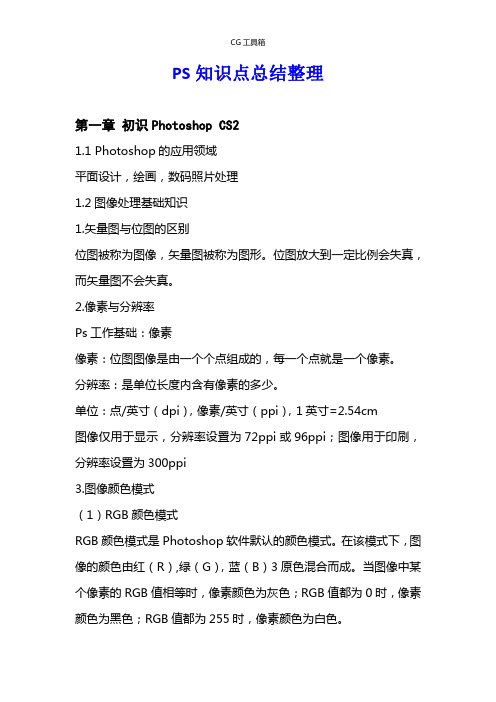
PS知识点总结整理第一章初识Photoshop CS21.1Photoshop的应用领域平面设计,绘画,数码照片处理1.2图像处理基础知识1.矢量图与位图的区别位图被称为图像,矢量图被称为图形。
位图放大到一定比例会失真,而矢量图不会失真。
2.像素与分辨率Ps工作基础:像素像素:位图图像是由一个个点组成的,每一个点就是一个像素。
分辨率:是单位长度内含有像素的多少。
单位:点/英寸(dpi),像素/英寸(ppi),1英寸=2.54cm图像仅用于显示,分辨率设置为72ppi或96ppi;图像用于印刷,分辨率设置为300ppi3.图像颜色模式(1)RGB颜色模式RGB颜色模式是Photoshop软件默认的颜色模式。
在该模式下,图像的颜色由红(R),绿(G),蓝(B)3原色混合而成。
当图像中某个像素的RGB值相等时,像素颜色为灰色;RGB值都为0时,像素颜色为黑色;RGB值都为255时,像素颜色为白色。
(2)CMYK颜色模式是一种印刷模式,图像颜色由青,洋红,黄,黑4种色彩混合而成。
该模式图像文件占用的存储空间较大,而且Photoshop提供的很多滤镜都无法使用。
(3)位图模式也叫黑白图像或一位图像,只包括黑白两种颜色。
(4)灰度模式包含纯白,纯黑及一系列从黑到白的灰色,它不包含任何色彩信息。
(5)双色调模式双色调模式与灰度模式类似,但他可以通过混合多种颜色(1-4种)来增加灰度图像的色调范围,从而使灰度图像呈现某种颜色倾向。
(6)索引颜色模式该图像最多包含256种颜色。
可减少图像文件的尺寸,同时基本保持视觉上的品质不变。
(7)Lab颜色模式是Photoshop内部的颜色模式,该模式是目前所有颜色模式中那个包含色彩最广的颜色模式,能毫无偏差地在不同系统和平台之间进行交换。
该颜色模式是Photoshop在不同颜色模式转换时使用的中间颜色模式。
(8)多通道模式使用多个256级灰度通道表示颜色。
4.图像文件格式PSD格式(.psd):是Photoshop本身专用的文件格式。
Photoshop初级教程

Photoshop初级教程第一章:引言Photoshop是业界广泛应用的图像处理软件,它具有强大的功能和灵活的操作,适用于各种图像编辑需求。
本教程将带领初学者从基础入门开始,逐步掌握Photoshop的使用技巧,为之后的图像处理工作打下坚实基础。
第二章:界面和工具介绍在开始使用Photoshop之前,我们需要了解其界面和工具。
首先,打开软件,我们会看到屏幕上分布着菜单栏、工具栏、图层面板等各种元素。
菜单栏中包含了各种功能选项,例如文件、编辑、图像、滤镜等,可以通过点击这些选项来实现相应操作。
工具栏中有各种工具,如画笔工具、选区工具、修复工具等,它们能够帮助我们进行图像编辑和修饰。
第三章:基本操作在本章中,我们将学习Photoshop的基本操作。
首先,我们会学习如何打开和保存图像文件。
在菜单栏的“文件”选项中,选择“打开”可以从计算机中选择图像文件进行导入。
而选择“保存”或“另存为”可以将编辑好的图像保存到指定位置。
另外,我们还会学习如何进行图像的放大、缩小、旋转和裁剪。
第四章:图层操作图层是Photoshop中的重要概念,通过对图层进行操作,我们可以实现图像的分层编辑和修饰。
在本章中,我们将学习如何创建、命名和删除图层。
另外,我们还会学习如何通过调整图层的透明度、叠加模式和混合模式来达到不同的效果。
此外,我们还会学习如何使用图层蒙版和图层样式来进一步美化图像。
第五章:色彩调整色彩调整是图像处理的重要环节之一,Photoshop提供了丰富的工具和功能来对图像进行色彩的调整。
在本章中,我们将学习如何通过调整亮度、对比度、曲线和色阶来改变图像的整体亮度和对比度。
此外,我们还会学习如何使用饱和度和色相/饱和度来调整图像的色彩饱和度和色调。
第六章:修图技巧在图像处理过程中,我们经常需要进行瑕疵修复和图像恢复。
在本章中,我们将学习如何使用修复工具和克隆工具来删除图像中的瑕疵和不需要的元素。
此外,我们还会学习如何使用红眼修复工具和修复画笔来对人像进行美化和修饰。
Photoshop基础入门指南

Photoshop基础入门指南第一章:介绍PhotoshopPhotoshop是一款强大的图像处理软件,被广泛应用于图像编辑、设计、插图等领域。
本章将介绍Photoshop的基本概念、软件界面和主要工具。
1.1 Photoshop的概念Photoshop是由Adobe公司开发的一款图像处理软件。
它具有丰富的功能和强大的编辑能力,可以对照片、插图等图像进行编辑、修饰、调整、合成等操作,使图像更加美观、真实。
1.2 软件界面Photoshop的主要界面包括菜单栏、工具栏、工作区和选项栏。
菜单栏提供了各种功能选项,工具栏包含了常用的工具,工作区是编辑图像的主要区域,选项栏提供了针对当前工具的各种选项。
1.3 常用工具Photoshop提供了许多强大的工具,如移动工具、画笔工具、橡皮擦工具、魔术棒工具等。
每个工具都具有特定的功能和选项,可以根据需要进行选择和调整。
第二章:图像处理基础本章将介绍图像的基本概念和处理方法,在进一步了解Photoshop之前,了解这些基础知识非常重要。
2.1 像素与分辨率图像是由无数个像素组成的,像素是图像的最基本单元,每个像素都有特定的颜色值。
分辨率指的是图像中每英寸的像素数量,分辨率越高,图像越清晰。
2.2 色彩模式Photoshop支持多种色彩模式,如RGB、CMYK、灰度等。
RGB模式适用于显示器上的图像,CMYK模式适用于打印图像,灰度模式仅包含黑白两种色彩。
2.3 色彩调整Photoshop提供了丰富的色彩调整工具,如亮度/对比度、色阶、曲线等。
通过调整这些参数,可以改变图像的色彩饱和度、明暗对比度等。
2.4 图像裁剪与调整尺寸裁剪是指通过删除图像的一部分来改变其尺寸或构图,而调整尺寸则是指改变整个图像的尺寸。
Photoshop提供了裁剪工具和图像大小调整选项,可以灵活地进行尺寸调整。
第三章:图像编辑与合成本章将介绍一些常用的图像编辑和合成技巧,如图像修复、图像合成和图层操作等。
Photoshop软件的入门教程

Photoshop软件的入门教程第一章:Introduction to PhotoshopPhotoshop是一款功能强大的图像处理软件,广泛应用于图像编辑、图形设计和数字艺术领域。
本章将介绍Photoshop的基本概念和界面。
首先,我们将了解Photoshop的作用以及它在不同领域中的应用。
然后,我们将详细介绍Photoshop的用户界面,包括主菜单、工具栏、面板以及窗口布局。
最后,我们将演示如何打开和保存图像文件。
第二章:Image Basics在本章中,我们将学习如何在Photoshop中操作图像。
首先,我们将探讨图像分辨率和像素密度的概念,并讲解如何设置正确的图像尺寸和分辨率。
然后,我们将介绍Photoshop的图像调整工具,包括亮度/对比度、色彩平衡和色阶等。
最后,我们将学习如何应用滤镜效果来改变图像的外观。
第三章:Selection and Masking选择和遮罩是Photoshop中常用的功能,用于选择和编辑特定区域的图像。
在本章中,我们将学习如何使用不同的选择工具,如矩形选择工具、套索工具和魔术棒工具,快速而准确地选择图像的特定区域。
然后,我们将介绍遮罩的概念及其在图像编辑中的作用,并演示如何创建和编辑不同类型的遮罩。
第四章:Layers and Blending Modes图层是Photoshop中最重要的概念之一,它允许我们将不同的元素(如文字、形状和图像)组合在一起,并对每个元素进行独立的编辑。
在本章中,我们将学习如何创建、管理和编辑图层,并探索不同的图层混合模式以及它们在图像处理中的应用。
第五章:Text and Typography在本章中,我们将学习如何在Photoshop中添加和编辑文本。
首先,我们将介绍文本工具和文本面板的使用方法。
然后,我们将学习如何调整文本的字体、大小和颜色等属性。
此外,我们还将了解一些与排版相关的基本原则和技巧,以创建吸引人的文字效果。
第六章:Drawing and PaintingPhotoshop不仅是一个图像编辑软件,它还提供了强大的绘图和绘画工具。
photoshop教程电子书
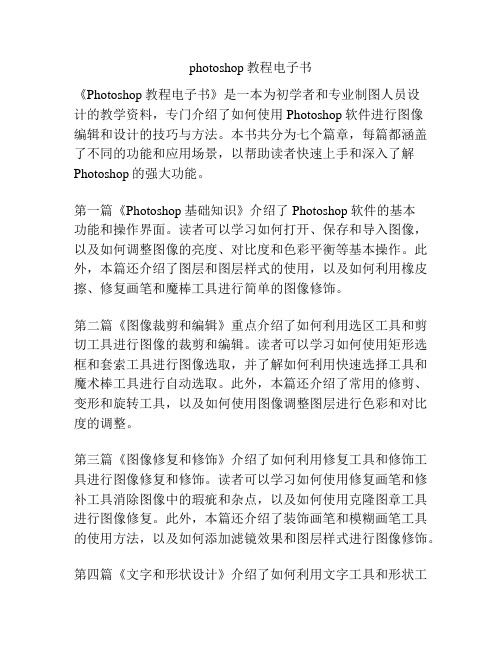
photoshop教程电子书《Photoshop教程电子书》是一本为初学者和专业制图人员设计的教学资料,专门介绍了如何使用Photoshop软件进行图像编辑和设计的技巧与方法。
本书共分为七个篇章,每篇都涵盖了不同的功能和应用场景,以帮助读者快速上手和深入了解Photoshop的强大功能。
第一篇《Photoshop基础知识》介绍了Photoshop软件的基本功能和操作界面。
读者可以学习如何打开、保存和导入图像,以及如何调整图像的亮度、对比度和色彩平衡等基本操作。
此外,本篇还介绍了图层和图层样式的使用,以及如何利用橡皮擦、修复画笔和魔棒工具进行简单的图像修饰。
第二篇《图像裁剪和编辑》重点介绍了如何利用选区工具和剪切工具进行图像的裁剪和编辑。
读者可以学习如何使用矩形选框和套索工具进行图像选取,并了解如何利用快速选择工具和魔术棒工具进行自动选取。
此外,本篇还介绍了常用的修剪、变形和旋转工具,以及如何使用图像调整图层进行色彩和对比度的调整。
第三篇《图像修复和修饰》介绍了如何利用修复工具和修饰工具进行图像修复和修饰。
读者可以学习如何使用修复画笔和修补工具消除图像中的瑕疵和杂点,以及如何使用克隆图章工具进行图像修复。
此外,本篇还介绍了装饰画笔和模糊画笔工具的使用方法,以及如何添加滤镜效果和图层样式进行图像修饰。
第四篇《文字和形状设计》介绍了如何利用文字工具和形状工具进行文字和形状的设计。
读者可以学习如何创建和编辑文本图层,并了解如何利用字符和段落面板调整文字的样式和布局。
此外,本篇还介绍了如何利用形状工具创建和编辑基本形状,以及如何利用路径工具和文字工具创建和编辑自定义形状。
第五篇《图层和图层蒙版》介绍了如何利用图层和图层蒙版进行图像的合成和调整。
读者可以学习如何创建、复制和删除图层,并了解如何利用图层样式进行图层效果的添加。
此外,本篇还介绍了如何利用图层蒙版和渐变工具实现图像的局部调整和渐变效果。
第六篇《高级技巧和批处理》介绍了一些高级的Photoshop技巧和批处理的应用。
Photoshop基础实用教程全册教案

教案名称:Photoshop基础实用教程全册教案章节一:Photoshop概述与界面认识教学目标:1. 了解Photoshop的发展历程和应用领域。
2. 熟悉Photoshop的操作界面和基本工具。
3. 掌握Photoshop的基本操作方法和快捷键。
教学内容:1. Photoshop的发展历程和应用领域。
2. Photoshop的操作界面和基本工具。
3. Photoshop的基本操作方法和快捷键。
教学步骤:1. 介绍Photoshop的发展历程和应用领域。
2. 演示Photoshop的操作界面和基本工具。
3. 讲解Photoshop的基本操作方法和快捷键。
练习与作业:1. 练习使用Photoshop的基本工具。
2. 制作一张简单的图片效果。
章节二:选区的创建与编辑教学目标:1. 熟悉选区的创建方法。
2. 掌握选区的编辑和修改技巧。
3. 学会使用选区进行图像处理。
教学内容:1. 选区的创建方法。
2. 选区的编辑和修改技巧。
3. 使用选区进行图像处理。
教学步骤:1. 介绍选区的创建方法。
2. 演示选区的编辑和修改技巧。
3. 讲解使用选区进行图像处理的方法。
练习与作业:1. 练习创建各种选区。
2. 利用选区对图像进行局部处理。
章节三:图像的编辑与修饰教学目标:1. 熟悉图像的编辑方法。
2. 掌握图像的修饰技巧。
3. 学会使用图层进行图像编辑和修饰。
教学内容:1. 图像的编辑方法。
2. 图像的修饰技巧。
3. 使用图层进行图像编辑和修饰。
教学步骤:1. 介绍图像的编辑方法。
2. 演示图像的修饰技巧。
3. 讲解使用图层进行图像编辑和修饰的方法。
练习与作业:1. 练习图像的编辑方法。
2. 利用图像修饰技巧美化图像。
章节四:图层的应用与管理教学目标:1. 了解图层的概念和作用。
2. 掌握图层的创建和管理方法。
3. 学会使用图层进行图像创作。
教学内容:1. 图层的概念和作用。
2. 图层的创建和管理方法。
3. 使用图层进行图像创作。
Photoshop核心应用案例教程-第2版-配套课件精选全文

1.2.1 Photoshop的发展
Adobe公司于1990年推出了Photoshop1.0,之后不断优化Photoshop,随 着版本的升级,Photoshop的功能越来越强大。Photoshop的图标设计也在不 断的变化,直到2002年推出了Photoshop7.0。
2003年,Adobe整合了公司旗下的设计软件,推出了Adobe Creative Suit(Adobe创意套装),简称Adobe CS。Photoshop也命名为Photoshop CS, 之 后 陆 续 推 出 了 Photoshop CS2 、 CS3 、 CS4 、 CS5 , 2012 年 推 出 了 Photoshop CS6
状态栏
2.1.5 控制面板
控制面板是处理图像时另一个不可或缺的部分。Photoshop 2021界 面为用户提供了多个控制面板组。
收缩与扩展控制面板。 拆分控制面板 组合控制面板 控制面板弹出式菜单 隐藏与显示控制面板
2.2 新建和打开图像
新建图像 打开图像
2.2.1 新建图像
选择“文件 > 新建”命令,或按Ctrl+N组合键,弹出“新建文档” 对话框。在对话框中可以设置新建的图像名称、宽度和高度、分辨率、 颜色模式等选项,单击图像名称右侧的按钮,新建文档预设。设置完 成后单击“创建”按钮,即可完成新建图像。
学习目标
Photoshop的概述。 Photoshop的诞生和发展。 Photoshop的应用领域。
1.1 Photoshop概述
Adobe Photoshop,简称“PS”,是一款专业的数字图像处理软 件,深受创意设计人员和图像处理爱好者的喜爱。PS拥有强大的绘 图和编辑工具,可以对图像、图形、文字、视频等进行编辑,完成 抠图、修图、调色、合成、特效、3D、视频编辑等工作。
Photoshop 简明教程 1-3章
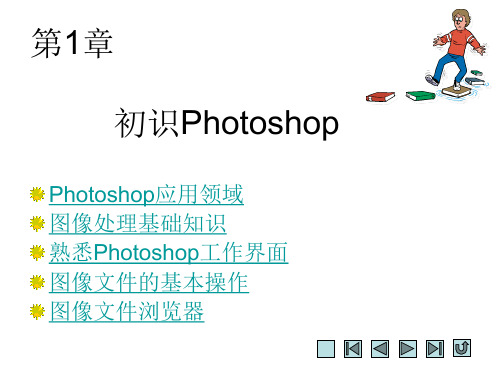
2.3.4 用吸管工具从图像中获取颜色
利用吸管工具可以从图像或调板中吸取所需要的颜色,并将 它设置成前景色或者背景色。
第3章 图像选区的创建与编辑
利用选区工具制作选区 利用功能或命令制作选区 选区的调整与编辑 填充选区
3.1 利用选区工具制作选区
3.1.1 用选框工具制作规则选区
1、矩形选框工具和椭圆选框工具 、
利用网格精确控 制标志中文字和 图形的大小、位 置
2.2.3 度量工具
利用度量工具可以方便地测量任意两点间的距离和角度。
2.3 设置前景色和背景色
2.3.1 用“拾色器”对话框设置 拾色器”
在工具箱中有两个色块,前面的黑色的色块就是前景色设置 工具,后面白色的色块就是背景色设置工具。单击这两个工 具中的任意一个,可以打开“拾色器”对话框设置颜色。
选择“窗口”>“文档”>“关闭全部”菜单。
1.4.4 打开文件
选择“文件”>“打开”菜单,或按【Ctrl+O】组合键,或在 程序窗口双击,可打开“打开”对话框,在对话框中查找文 件所在文件夹,然后选中文件,单击“打开”按钮即可。
选择保存图 像的文件夹 选择要打开 的图像文件
单.1.2 用套索工具组制作不规则选区
1、套索工具 、
利用套索工具可以定义任意形状的区域。选择“套索工具” 后,将鼠标光标移至希望选取的区域的合适位置,然后按住 鼠标左键不放,沿要选取的区域的轮廓移动鼠标光标,当到 达起始点时,释放鼠标即可创建选区 。
2、多边形套索工具 、
利用“多边形套索工具”可以定义一些像三角形、五角星等 棱角分明、边缘呈直线的多边形选区。选择“多边形套索工 具”后,在图像窗口中单击定义起点,释放鼠标左键并沿图 像轮廓移动光标,在需要拐角处再次单击鼠标,依此类推, 当鼠标光标移至起点时,单击鼠标左键即可形成一个封闭的 选区。
- 1、下载文档前请自行甄别文档内容的完整性,平台不提供额外的编辑、内容补充、找答案等附加服务。
- 2、"仅部分预览"的文档,不可在线预览部分如存在完整性等问题,可反馈申请退款(可完整预览的文档不适用该条件!)。
- 3、如文档侵犯您的权益,请联系客服反馈,我们会尽快为您处理(人工客服工作时间:9:00-18:30)。
注意事项: 注意事项: 如果新的文件用于平面设计, ①、如果新的文件用于平面设计,建 议用CM MM为单位 分辨率设为300像素/ CM、 为单位, 300像素 议用CM、MM为单位,分辨率设为300像素/ 英寸以上,色彩模式先设为RGB模式, RGB模式 英寸以上,色彩模式先设为RGB模式,完成 之后再转为CMYK CMYK模式 之后再转为CMYK模式 如果新的文件用于网页, ②、如果新的文件用于网页,建议用 像素为单位,分辨率设为72像素/英寸, 72像素 像素为单位,分辨率设为72像素/英寸,色 彩模式设为RGB模式。 RGB模式 彩模式设为RGB模式。 先打开新建对话框,再执行“ ③、先打开新建对话框,再执行“窗 文档——新窗口”,可以新建一个 新窗口” 口——文档 文档 新窗口 与原文件一样大小的文件。 与原文件一样大小的文件。
B、参考线: 参考线: 1、从标尺上拖拉; 从标尺上拖拉; 新参考线; 2、视图——新参考线; 视图 新参考线 3、移动参考线:用移动工具 移动参考线:
技巧: 技巧:
在使用其它工具时( ①、在使用其它工具时(除切片工具和 矢量图工具), CTRL键可切换至移动工具 ),按 键可切换至移动工具; 矢量图工具),按CTRL键可切换至移动工具; 在使用移动工具时, ALT键单击参 ②、在使用移动工具时,按ALT键单击参 考线,可在水平和垂直之间切换。 考线,可在水平和垂直之间切换。
删除参考线: 7、删除参考线: 删除部分: ①、删除部分:用移动工具拖出窗口外 删除全部:视图——清除参考线 ②、删除全部:视图 清除参考线
C、网格: 网格:
显示/隐藏:视图 显示——网格 显示/隐藏:视图——显示 显示 网格
注:此参数可通过“编辑——预 置——文件处理——最近打文件列表 包含”中进行设定
三、新建文件
1、文件——新建 文件——新建 —— 2、CTRL+N 3、按CTRL键双击窗口内的空白处 CTRL键双击窗口内的空白处
注: 先打开新建对话框,再执行“窗口—— 文档——新窗口”,可以新建一个与原文件 一样大小的文件。
常用格式: 常用格式:
• 1、PSD、PDD格式:Photoshop的专用格式, PSD、PDD格式:Photoshop的专用格式, 格式 的专用格式 能保存图像的每个细节,包括图层、 能保存图像的每个细节,包括图层、图层样 式、通道等,但文件比较大。 通道等,但文件比较大。 • 2、BMP格式:兼容性强、安全性能好,但不 BMP格式:兼容性强、安全性能好, 格式 能以CMYK模式保存。 能以CMYK模式保存。 CMYK模式保存 • 3、JPG格式:压缩性能卓越,能过丢失一些 JPG格式:压缩性能卓越, 格式 颜色信息而得到较小的文件,主要用于网页、 颜色信息而得到较小的文件,主要用于网页、 网络传输。 网络传输。
《Photoshop 》课程教案之
一、图象分类:位图和矢量图 图象分类:
1、位图图象 位图图象:由像素点组合生成图像, 位图图象:由像素点组合生成图像, Photoshop和所有的图象编辑软件都产 Photoshop和所有的图象编辑软件都产 生位图图象。 生位图图象。 像素:是位图图象的最小单位, 像素:是位图图象的最小单位,处 理位图图象实际就是处理这些像素。 理位图图象实际就是处理这些像素。 所以,图像像素点越多, 所以,图像像素点越多,即分辨率越 图象就越清晰。 高,图象就越清晰。
六、恢复文件
执行“文件 恢复” 执行“文件——恢复”可将文件恢复至 恢复 刚打开的状态
七、关闭文件
关闭当前文件: 关闭当前文件: 文件——关闭(Ctrl +W) 关闭( +W) 文件 关闭 关闭所有文件: 关闭所有文件: 文件——关闭全部(Shift+Ctrl +W) 关闭全部( +W) 文件 关闭全部
• 4、GIF格式:256色,可以将文件存储成透明背 GIF格式:256色 格式 景,也可将多个图片储成一个文件,形成动画 也可将多个图片储成一个文件, 效果,主要用于网页动画和网页图像。 效果,主要用于网页动画和网页图像。 • 5、TIFF格式:可以在不同的平台,不同的软 TIFF格式:可以在不同的平台, 格式 件之间交换,主要用于印刷输出。 件之间交换,主要用于印刷输出。 • • 6、AI格式:矢量图格式。 AI格式:矢量图格式。 格式 7、WAF格式:矢量图格式。 WAF格式:矢量图格式。 格式
八、退出PhotoShop 退出PhotoShop
文件—— ——退出 1、文件——退出 2、Alt+F4 3、Ctrl +Q
九、合理使用辅助工具: 合理使用辅助工具:
A、标尺: 标尺: 单击视图>标尺命令, 单击视图>标尺命令,可以在图像上显示 标尺,取消前面的对勾时,便可隐藏标尺。 标尺,取消前面的对勾时,ቤተ መጻሕፍቲ ባይዱ可隐藏标尺。 在默认设置下,标尺的原点( 在默认设置下,标尺的原点(0)都位于 图像的左上角,当在图像上移动鼠标时, 图像的左上角,当在图像上移动鼠标时,可以 准确地查看到鼠标所在位置的坐标值。 准确地查看到鼠标所在位置的坐标值。 1、显示/隐藏:视图——标尺(Ctrl+R) 显示/隐藏:视图——标尺(Ctrl+R) ——标尺 2、设定单位:右击标尺——选择一种单位 设定单位:右击标尺——选择一种单位 ——
注:一般情况下在处理阴影、
颜色的细微变化时,位图图象是 最佳选择。但由于在存储位图时, 必须将图象中颜色及其相关的数 据也进行存储,所以占用空间较 大。且在同一图象尺寸内,分辨 率越高,所占的存储空间也越大。
2、矢量图象 矢量图象又叫向量图, 矢量图象又叫向量图,采用数字方式来生 成曲线、文本以及填充颜色, 成曲线、文本以及填充颜色,其基本组成单位 是锚点和路径, 是锚点和路径,由多个锚点和路径共同组成对 一幅矢量图就是由任意多的对象组成。 象,一幅矢量图就是由任意多的对象组成。有 Corelraw、FreeHand、 CAD等绘图软件创 Corelraw、FreeHand、Auto CAD等绘图软件创 作的是矢量图象。 作的是矢量图象。
4、锁定参考线: 锁定参考线: 视图——锁定参考线(Ctrl+Alt+;) 锁定参考线(Ctrl+Alt+;) 视图 锁定参考线 5、对齐参考线: 对齐参考线: 视图——对齐到 对齐到——参考线 视图 对齐到 参考线 6、显示/隐藏: 显示/隐藏: 视图——显示 显示——参考线(Ctrl+H) 参考线( 视图 显示 参考线 Ctrl+H)
四、存储:保存(Ctrl+S) 存储:保存(
以原来的文件名、原来的路径、 以原来的文件名、原来的路径、原来的 格式、进行保存,并且会覆盖原来的文件。 格式、进行保存,并且会覆盖原来的文件。
五、存储为:另存为(Shift+Ctrl+S) 存储为:另存为(
可以以其它的文件名、其它的路径、 可以以其它的文件名、其它的路径、其 它的格式、进行保存,不会覆盖原来的文件。 它的格式、进行保存,不会覆盖原来的文件。
矢量图与分辨率无关, 注:矢量图与分辨率无关,即将矢量图 放大到任意程度或以任意分辨率显示或输出 都不会影响图象的细节和清晰度。 都不会影响图象的细节和清晰度。
二、打开文件
1、文件——打开 文件 打开 2、CTRL+O 3、双击窗口内的空白处 4、最近打开的文件(一般为10个) 最近打开的文件(一般为10个 10
